
Приликом инсталирања оперативног система Виндовс на рачунар, неки корисници су суочени са потребом да конвертују ГПТ у МБР. На примјер, у ситуацији када се током инсталације система појављује порука која каже да се систем не може инсталирати на чврсти диск који има стил ГПТ партиције. Једно решење овог проблема: претварање ГПТ табеле партиције у МБР.
Дуго времена су рачунари користили главни запис за покретање - МБР (Мастер Боот Рецорд). Када се оперативни систем покрене, БИОС иницијализира уређаје рачунара, приступа матичном запису за покретање и затим преноси контролу на оперативни систем.
Садржај:- Зашто је понекад потребно претворити ГПТ диск у МБР
- Како претворити ГПТ у МБР из управљача диском
- Како претворити ГПТ у МБР приликом инсталирања Виндовс-а у командној линији
- Закључци чланка
Модерни чврсти дискови подразумевано имају стил ГПТ партиције, који је заменио МБР. ГПТ (ГУИД партицијска таблица) - Табела ГУИД партиција део је УЕФИ (Унифиед Ектенсибле Фирмваре Интерфаце) интерфејса који на рачунарима постепено замењује застарели БИОС. Прочитајте овде како сазнати ГПТ или МБР диск инсталиран на вашем рачунару.
Зашто је понекад потребно претворити ГПТ диск у МБР
Временом се појављују нове технологије, па је уобичајени БИОС заменио УЕФИ, који на другачији начин имплементира технологију иницијализације и преноса учитавања Виндовс оперативног система. Конкретно, УЕФИ има сигурно покретање чизме.
Произвођачи тврдог диска почели су да производе производе ГПТ стола који подржавају нови БИОС интерфејс. ГПТ драјвови имају неке разлике од МБР драјвова.
Главне разлике између ГПТ и МБР драјвова за обичне кориснике:
- дискови с МБР имају ограничења у величини до 2 ТБ и у броју партиција на диску до 4 партиције;
- ГПТ партиционирани дискови подржавају 128 партиција и много већу величину тврдог диска;
- 32-битна верзија Виндовс-а не може се инсталирати на ГПТ диск;
- ГПТ драјвови за инсталацију Виндовс-а користе се само са УЕФИ БИОС-ом.
Корисник може самостално одлучити у којим ће ситуацијама бити пожељно користити једну или другу варијанту изгледа чврстог диска.
На пример, имате прилично слаб рачунар, тако да коришћење 64-битног Виндовса уместо 32-битног нема смисла, јер нећете добити никакве предности, а у већини случајева к64 систем ће прогутати више системских ресурса. Да бисте инсталирали или поново инсталирали оперативни систем на диску са МБР-ом, погодан је било који покретачки УСБ флеш уређај. У случају ГТП диска, постоје неке нијансе које се не могу покренути са УСБ флеш уређаја и инсталирати ОС.
У овом чланку смо расправљали о томе како променити стил ГПТ партиција у матични МБР запис снимања. У другим ситуацијама, напротив, морат ћете претворити МБР у ГПТ.
У упутствима ћу вам рећи како да промените ГПТ у МБР помоћу оперативног система Виндовс: коришћењем прикључка Диск Манагемент и командне линије. Промјена ГПТ-а у МБР системским алатима могућа је само уз губитак података на диску, укључујући и на свим логичким партицијама датог диска.
Постоје начини за пренос ХДД-а са ГПТ-а у МБР без губитка података. За то се користи софтвер треће стране (Ацронис Диск Дирецтор, Парагон Хард Диск Манагер, АОМЕИ Патитион Ассистант, ЕасеУС Партитион Мастер, МиниТоол Партитион Визард, итд.) Који се лансира са система за покретање.
Конверзија ГТП-а у МБР системским алатима постаје могућа ако на диску нема партиција података. Стога прво морате избрисати све партиције на тврдом диску, а затим наставити конверзију таблица партиција. Све информације ће бити изгубљене..Како претворити ГПТ у МБР из управљача диском
Директно из оперативног система можете да промените ГПТ у МБР помоћу алата за управљање диском. Да бисте то учинили, следите ове кораке:
- Притисните тастере на тастатури „Вин“ + „Р“ истовремено.
- У прозору „Покрени“ у поље „Отвори“ унесите наредбу: „дискмгмт.мсц“ (без наводника), кликните „ОК“.
- У прозору "Управљање диском" кликните десним тастером миша на назив диска, на месту где се налазе имена локалних дискова: "Диск 0", "Диск 1" итд..
- Ако постоје подаци на диску, ставка контекстног менија "Претвори у МБР диск" неће бити активна. Да бисте активирали способност претворбе, морате избрисати податке с диска.

- Кликните десним тастером миша на локацију диска, одаберите "Делете Волуме ...".
- Након чишћења диска, кликните на име диска, изаберите „Претвори у МБР диск“.

- Следите потребне кораке.
Након што је конверзија ГПТ-а у МБР завршена, имат ћете чврсти диск који подржава матични запис покретања (МБР). Сада на овај диск можете да инсталирате Виндовс било ког капацитета.
Како претворити ГПТ у МБР приликом инсталирања Виндовс-а у командној линији
Корисник може директно да промени ГПТ у МБР током инсталације Виндовс оперативног система. Претворићемо ГПТ у МБР приликом инсталирања система Виндовс 10. У оперативним системима Виндовс7, Виндовс 8, Виндовс 8.1 обављају се сличне радње.
Током инсталације оперативног система, у прозору се појављује порука о грешци за избор партиције за инсталирање Виндовс-а: „Није могуће инсталирати Виндовс у партицији Кс погона Кс. (Прикажи детаље)“.
Након клика на везу отвориће се прозор у коме пише: "Виндовс се не може инсталирати на овај диск. Изабрани уређај има стил ГТП партиције".
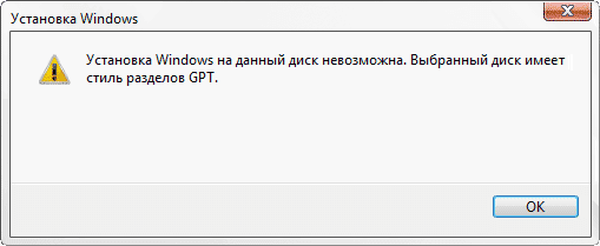
Постоје три решења проблема:
- Коришћење Виндовс флеш погона који се може покренути и подржава инсталацију у УЕФИ и ГТП;
- бришући све партиције на диску током инсталације Виндовс-а, а настављајући инсталацију, систем ће самостално креирати одговарајући стил партиције;
- током инсталације Виндовса помоћу конверзије из ГПТ-а направите МБР диск (у нашем случају);
Командна линија помоћи ће нам да диск пребацимо са ГПТ-а у МБР.
У Виндовс инсталационом прозору притисните тастере "Схифт" + "Ф10" (на неким лаптоп рачунарима може бити "Схифт" + "Фн" + "Ф10").
Отвара се конзола у којој требате извршавати секвенцијалне наредбе. Након уноса сваке наредбе, притисните тастер "Ентер".
Унесите наредбу за покретање услужног програма Дискпарт за рад с дисковима:
дискпарт
Следећа наредба приказује листу погона:
листа диска
Тада је потребно да одаберете број диска са листе физичких дискова на рачунару на који желите да инсталирате Виндовс. Рачунар можда има неколико чврстих дискова. Када бирате диск, усредсредите се на величину диска.
одаберите диск Кс (Кс - број диска)
Сада морате очистити диск. Све партиције и подаци биће избрисани..
чисто
Унесите наредбу за претварање диска у МБР формат:
претворити мбр
Након претворбе диска, унесите наредбу за излазак из услужног програма Дискпарт:
излаз
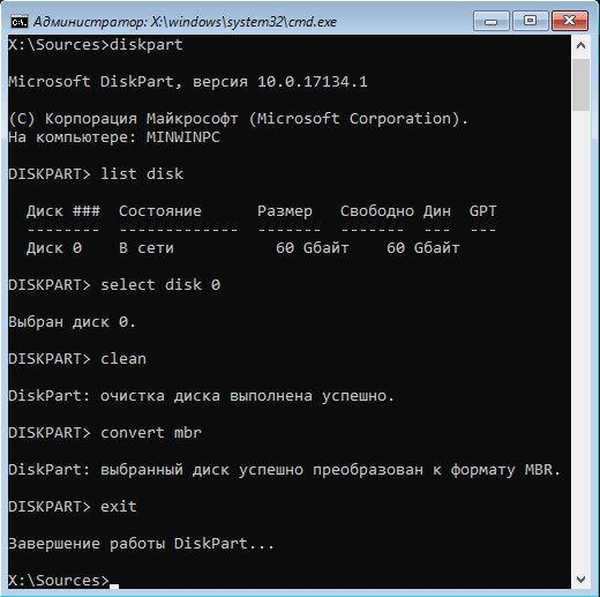
Затворите прозор конзоле.
Диск је претворен у МБР, можете наставити инсталацију Виндовс-а.
У прозору за инсталацију оперативног система изаберите „Ажурирај“ да бисте изабрали диск. Појављује се нова локација: „Неодељени простор на диску 0“.
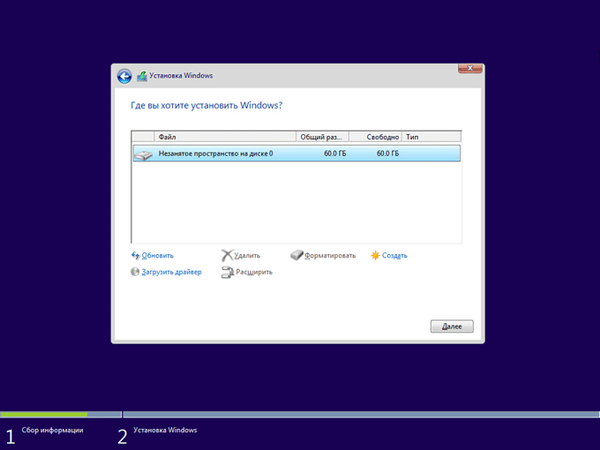
Кликните на „Цреате“, а затим на дугме „Аппли“.
У прозору који се отвори видећете поруку: „Да би обезбедио исправан рад свих својих могућности, Виндовс може да креира додатне партиције за системске датотеке.“ Кликните на дугме ОК.
Оперативни систем је створио посебан одељак („Резервисан од система“). Изаберите другу величину (већа је) за инсталацију система, кликните на дугме „Даље“.
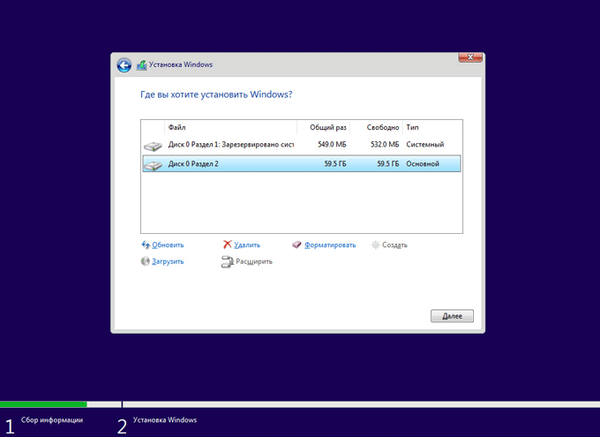
Виндовс инсталација започиње. Прочитајте детаљне чланке о инсталирању различитих верзија Виндовс-а.
Можда ће вас такође занимати:- Инсталирајте Виндовс 10
- Инсталирајте Виндовс 8.1
- Инсталирајте Виндовс 7
Закључци чланка
Ако је потребно, корисник може претворити схему партиција ГПТ диска у МБР користећи системске алате: прикључак за управљање диском и командну линију, помоћу којих можете претворити диск приликом инсталирања Виндовс оперативног система на рачунар.
Повезане публикације:- Како сакрити партицију диска у Виндовс-у - 4 начина
- Решите проблеме након надоградње Виндовс 10
- Како покренути Виндовс Таск Сцхедулер - 7 начина
- Како поделити диск у Виндовс-у











